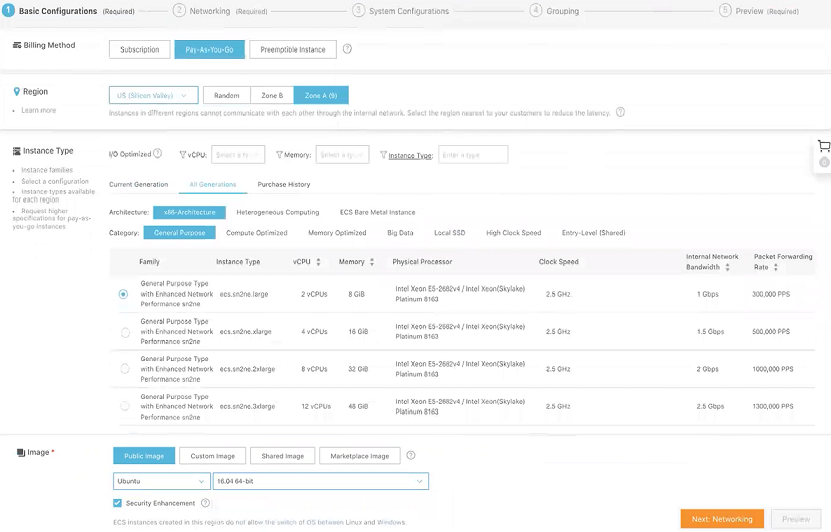La création d'une instance d'hôte d'accès est une étape facultative du déploiement du dispositif Edge. Toutefois, pour gérer localement le dispositif Edge virtuel, vous devez déployer un hôte d'accès et lui affecter une adresse IP élastique. Pour utiliser le protocole SSH sur un réseau privé via un hôte d'accès, créez un hôte d'accès (instance Linux) dans le VPC avec une interface dans le sous-réseau public (pour la connectivité Internet avec EIP) et une autre interface dans le sous-réseau de gestion.
Pour créer une instance d'hôte d'accès sur la console ECS, procédez comme suit.
Conditions préalables
- Vérifiez que vous disposez d'un compte AliCloud et des informations de connexion correspondantes.
Procédure
- Connectez-vous à la console ECS.
- Dans le volet de navigation de gauche, cliquez sur Instances et images (Instances & images) > Instances.
- Sur la page Instances, cliquez sur Créer une instance (Create Instance).
La page d'achat
Lancement personnalisé (Custom Launch) s'affiche.
- Paramétrez les Configurations de base (Basic Configurations) en procédant comme suit.
- Sélectionnez une méthode de facturation. Par exemple, Facturation à l'utilisation (Pay-As-You-Go).
- Dans le menu déroulant Région (Region), sélectionnez une région. Le système affecte de manière aléatoire une zone par défaut.
Note : Après la création d'une instance, vous ne pouvez pas modifier sa région ou sa zone.
- Dans la zone Type d'instance (Instance Type), accédez à Toutes les générations (All Generations) > Architecture x86 (x86-Architecture) > Universel (General Purpose), et sélectionnez un type d'instance.
La famille de types d'instance disponibles est déterminée par la région que vous avez sélectionnée.
- Dans la zone Image, cliquez sur Image publique (Public Image) et sélectionnez une image Ubuntu (par exemple, 16.04.64.bit).
- Sélectionnez un espace de stockage. Par défaut, un disque cloud ultra de 40 Go est sélectionné.
- Cliquez sur Suivant : mise en réseau (Next: Networking) pour configurer la mise en réseau et le groupe de sécurité.
- Sélectionnez VPC comme type de réseau, puis sélectionnez le VPC dans lequel vous allez déployer votre hôte d'accès et attacher l'interface de la console de votre dispositif Edge à MGMT_SN.
- Définissez la méthode de facturation réseau.
- Sélectionnez votre groupe de sécurité de type VPC.
- Ajoutez une interface réseau Elastic (ENI). Vous pouvez ignorer cette étape si le type d'instance sélectionné ne prend pas en charge l'ENI.
- Cliquez sur Suivant : configurations système (Next: System Configurations).
- Configurez Identifiants d'ouverture de session (Logon Credentials) en sélectionnant l'une des options suivantes : Paire de clés (Key Pair), Hériter du mot de passe de l'image (Inherit Password From Image) et Mot de passe (Password). Par défaut, l'option Définir ultérieurement (Set Later) est sélectionnée.
- Dans la zone de texte Nom de l'instance (Instance Name), entrez le nom unique de l'instance de l'hôte d'accès.
- Cliquez sur Suivant : regroupement (Next: Grouping) et définissez les options selon vos besoins.
- Cliquez sur Suivant : aperçu (Next: Preview) et vérifiez la configuration sélectionnée. Vous pouvez également cliquer sur l'icône de modification pour modifier les configurations.
- Lisez et confirmez les conditions d'utilisation, puis cliquez sur Créer une instance (Create Instance).
Résultats
Cliquez sur Console pour revenir à la console ECS. Cliquez sur le bouton Actualiser (Refresh) pour vérifier si l'instance de l'hôte d'accès est créée. Si l'état de l'instance JH récemment créée est En cours d'exécution (Running), l'instance a bien été créée.